Seitenhistorie
Versionen im Vergleich
Schlüssel
- Diese Zeile wurde hinzugefügt.
- Diese Zeile wurde entfernt.
- Formatierung wurde geändert.
Mit dem EVALARM Modul Rundgang können sie klassische Rundgänge wie Sicherheitsrundgänge, Brandschutzbegehungen, Datenschutzrundgänge uvm. durchführen und dokumentieren.
Das Modul ist eine Erweiterung der Aufgaben-Funktion. Sie legen wie in der EVALARM Basic Variante eine Aufgabe an, können diese nun aber zusätzlich als Kontrollpunkt kennzeichnen. Um diese Aufgaben/Kontrollpunkte in EVALARM erledigen zu können, ist ein Scan via NFC, Barcode oder QR-Code erforderlich.
Kontrollpunkt in der Verwaltung anlegen
Beim Anlegen eines neuen Kontrollpunktes geben Sie zunächst den Namen (z.B. Fluchttür Erdgeschoss) und den Sortierschlüssel an.
Der Sortierschlüssel bestimmt, an welcher Position der Kontrollpunkt in der EVALARM App erscheint. Je höher der Sortierschlüssel, desto weiter oben der Kontrollpunkt in der Liste.
Dann fügen Sie dem Kontrollpunkt eine Beschreibung hinzu. Dies kann die Prüfanweisung sein, die an diesem Kontrollpunkt durchzuführen ist.
Wenn für die Erledigung der Aufgabe/des Kontrollpunktes ein Scan via NFC, Barcode oder QR-Code erforderlich ist, setzten Sie den entsprechenden Haken.
Wählend Sie anschließend den Scan Typ und hinterlegen Sie die Scan ID des NFC Tags, Barcodes oder QR-Codes.
| Info |
|---|
Sie können beim Anlegen des Kontrollpunktes in der Verwaltung für die Scan ID zunächst auch eine Dummy-ID (z.B. eine 1) angeben und sie dann später über die Kontrollpunktverwaltung in der Android App die ID ganz einfach einlesen und abspeichern. |
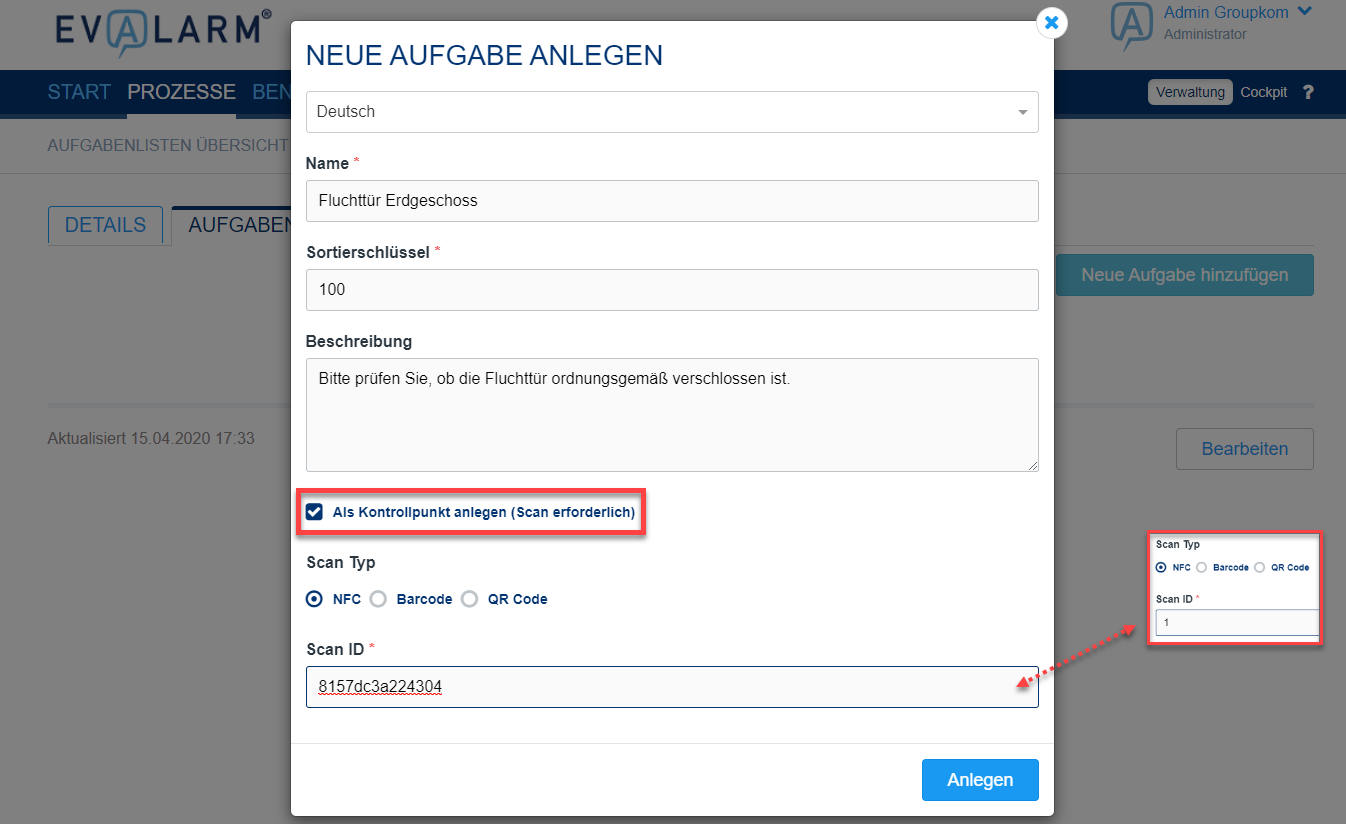
Innerhalb der Aufgabenliste sehen Sie unter dem Reiter Aufgaben alle Kontrollpunkte.
Über die Icons vor dem Namen ist ersichtlich, um welchen Scan Typ es sich bei dem Kontrollpunkt handelt.
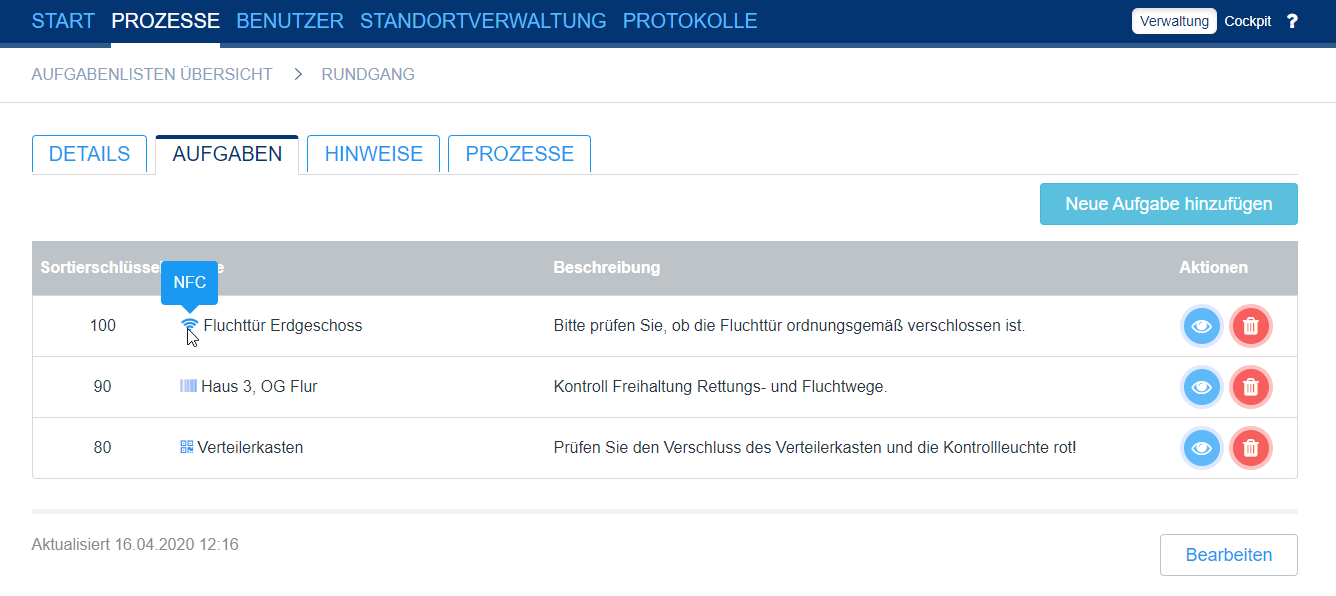
Kontrollpunktverwaltung (Android App)
Die Kontrollpunktverwaltung finden Sie in der App im Menü unter "Kontrollpunktverwaltung"
![]() Diese Funktion ist nur in der EVALARM Android App verfügbar.
Diese Funktion ist nur in der EVALARM Android App verfügbar.
Zugriff haben alle Nutzer mit der Benutzerrolle Administrator. Zusätzlich können Nutzer mit den Benutzerrollen Notfall- und Krisenteam Leiter & Notfall- und Krisenteam Mitarbeiter auch die Kontrollpunktverwaltung nutzen, wenn diesen zusätzlich das Zugriffsrecht auf die Kontrollpunktverwaltung erteilt wurde. Bitte wenden Sie sich hierfür an Ihren Administrator.
In der Kontrollpunktverwaltung haben Sie in der Android App eine Übersicht über alle Kontrollpunkte, die in Ihrem Standort angelegt wurden. Sie können neue Kontrollpunkte vollständig anlegen und diese auch gleich bestimmten Aufgabenlisten / Rundgängen zuweisen.
Ebenfalls können Sie jederzeit bereits bestehende Kontrollpunkte bearbeiten.
| Info |
|---|
Falls Sie vorher in der Verwaltung einen Kontrollpunkt mit einer "Dummy"-Scan ID angelegt haben, können Sie diesen hier aufrufen und dann über den Scan-Button (siehe Bild rechts) die richtige ID ganz einfach einlesen und anschließend abspeichern. |
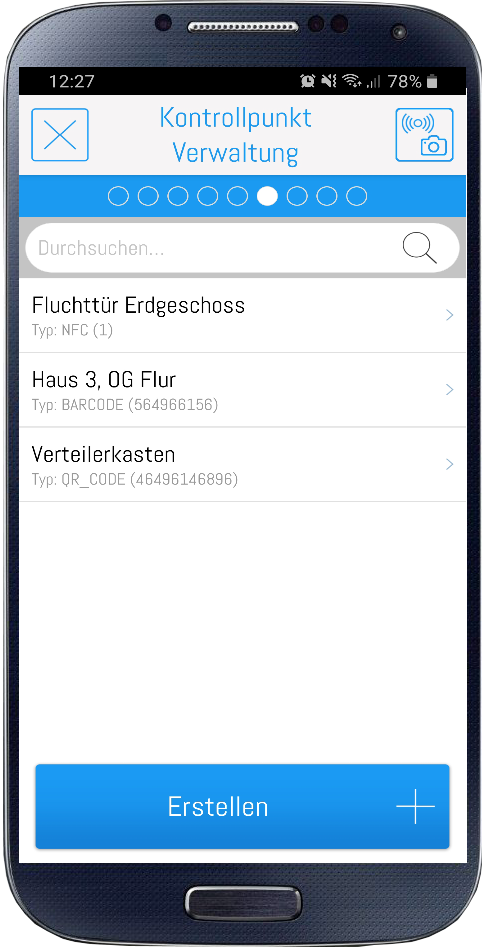
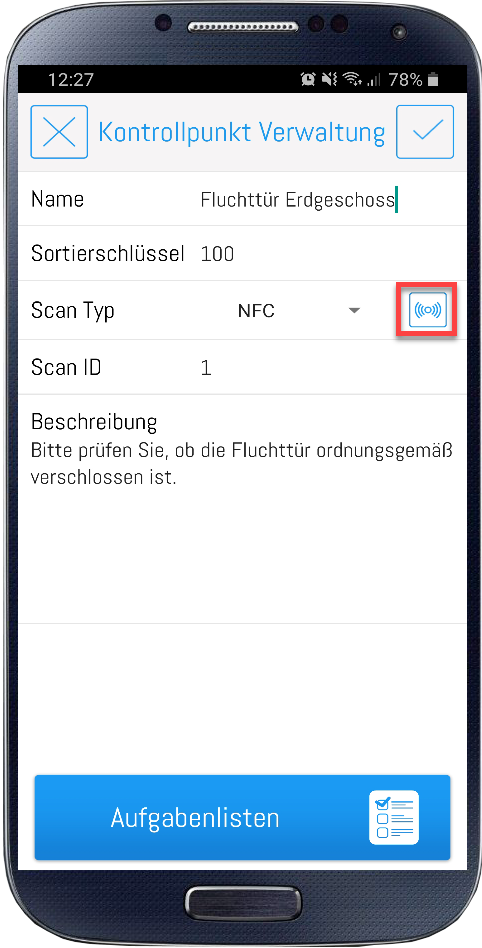
Einen kompletten Rundgang in EVALARM anlegen
Schritt 1:
Einen neuen Alarmtyp (z. B. "Rundgang") anlegen
Schritt 2:
Eine Aufgabenliste (z.B. Sicherheitsrundgang 1) mit Aufgaben/Kontrollpunkten für den Rundgang anlegen
Schritt 3:
Prozess anlegen (→ Wer bekommt den gestarteten Rundgang mit der dazugehörigen Aufgabenliste angezeigt)
Schritt 4:
Die Berechtigung zum Durchführen vergeben (→ Wer kann den Rundgang in der App starten)
| Multimedia | ||||||
|---|---|---|---|---|---|---|
|
Rundgang in der EVALARM App durchführen
Schritt 1:
Den Alarmtyp "Rundgang" wählen und erstellen
Schritt 2:
Die Kontrollpunkte scannen und abarbeiten.
Ggf. Kommentare und Bilder anhängen.
Bei nicht funktionierenden Kontrollpunkten "Problem melden"
Schritt 3:
Ggf. zusätzliche Informationen ergänzen
Schritt 4:
Rundgang abschließen und beenden
| Multimedia | ||||||
|---|---|---|---|---|---|---|
|
Für jeden abgeschlossenen Rundgang können Sie sich dann im Web-Cockpit im Archiv ganz einfach einen vollständigen Bericht als pdf-Datei ausgeben lassen.